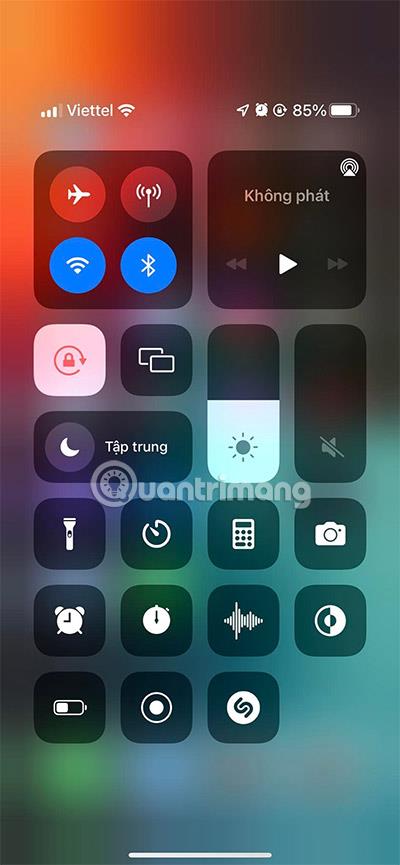Når du spiller spill og ikke ønsker å bli forstyrret av anrop eller meldingsapplikasjoner, shopping eller lignende, kan du velge spillmodus.
Apple pleide å henge etter i denne utgaven, men med fokusmodusen kan du nå enkelt spille spill uten å bli plaget av noen applikasjoner eller anrop på iPhone eller iPad min. For å spille spill uten å bli forstyrret på iPhone eller iPad, følg instruksjonene nedenfor.
Slik slår du på spillmodus på iPhone
Trinn 1: Først åpner du kontrollsenteret og holder nede Fokus > velg deretter Spill spill.


Trinn 2: Du kan legge til personer som har lov til å sende tekst i delen Tillatte personer. Velg også alle som kan ringe deg i alternativet Andre nedenfor. Velg deretter Tillat nedenfor, men hvis du ikke tillater noen, velg Ikke tillat, gjør det samme med delen om å velge programmer for å tillate varsler.


Trinn 3: Når du har satt opp spillmodus, kan du velge Slå på spillmodus automatisk hvis det er en trådløs tilkobling til enheten din.


Hvis du vil endre noen alternativer i denne spillmodusen, kan du gå til Innstillinger > Fokus eller velge ikonet med tre prikker rett i spillmodus .

Hva er spillmodus?
Som en fokusmodus kan du tilpasse varslings- og varslingsinnstillingene når du spiller spill på smarttelefonen. Du kan for eksempel dempe alle varsler, bare tillate varsler fra spillvennene dine, nødvarsler eller noe lignende.
Dette er en måte å unngå distraksjoner mens du slapper av og spiller et spill. Du kan også lage forskjellige fokusmoduser for andre aktiviteter som å sove, kjøre bil og trene, for eksempel.
Betingelsen for at du skal få denne fokusmodusen er at du må ha en enhet som kjører iOS 15 eller høyere. Denne hendige funksjonen er skjult i Innstillinger, men etter å ha opprettet Game Focus-modus kan du enkelt aktivere eller deaktivere den i Kontrollsenter.
Se mer: